La maggior parte degli utenti di iPhone si è abituata a utilizzare la sveglia del dispositivo per le chiamate di sveglia e i promemoria quotidiani. Tuttavia, sebbene questa funzione sia indubbiamente comoda e utile, potresti stancarti di iniziare la giornata con la stessa melodia.

Inoltre, molti utenti hanno notato che molti toni di allarme per iPhone lasciano molto a desiderare per quanto riguarda il loro suono. Potresti essere tra le persone a cui non piacciono particolarmente i suoni di allarme predefiniti sull'iPhone, o forse hai una canzone specifica che vorresti ascoltare per iniziare la giornata. In ogni caso, avere la possibilità di impostare la tua musica preferita come sveglia è utile.
In questo articolo, ti mostreremo come personalizzare la melodia della sveglia del tuo iPhone e impostarla per riprodurre la canzone che preferisci.
Come impostare una canzone come sveglia sull'iPhone
Se stai utilizzando l'app per iPhone predefinita per le tue sveglie, potresti anche avere l'abitudine di impostarle tramite Siri. In tal caso, dovresti sapere che ogni volta che Siri imposta la sveglia, gli assegnerà il tono predefinito.
Poiché questo è il caso, il primo passo per cambiare la melodia sarà impostare manualmente l'allarme. In questo modo, avrai accesso a opzioni aggiuntive non presenti quando usi Siri. Ecco come scegliere un tono diverso impostando manualmente la sveglia dell'iPhone:
- Inserisci il Orologio app sul tuo iPhone.

- Nella parte inferiore dello schermo, vedrai il Orologio mondiale, Allarme, Cronometro, E Timer pulsanti. Rubinetto Allarme.

- Nella schermata della sveglia, tocca il Più (+) pulsante. Questo ti porterà alla schermata di dialogo di configurazione.
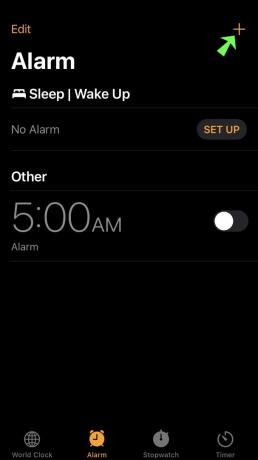
- Scegli l'ora, se desideri che la sveglia si ripeta e l'etichetta. Quindi, premi il Suono opzione per visualizzare diversi toni.
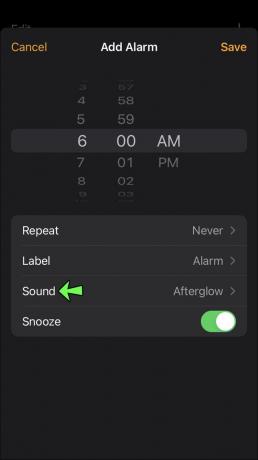
- Al centro dello schermo, ci sarà un Canzoni sezione, situata direttamente sopra Suonerie. All'interno di questa sezione, scegli Scegli una canzone.

- Questa opzione ti porterà alla tua libreria musicale. Dalle categorie visualizzate sotto la barra di ricerca, scegli Canzoni.
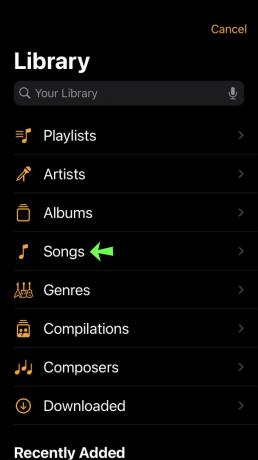
- Trova il brano che desideri assegnare come tono di allarme dall'elenco. In alternativa, puoi utilizzare la barra di ricerca per trovare la canzone per titolo. Toccando il brano verrà selezionato come nuovo suono di allarme.

La sveglia ora dovrebbe riprodurre il brano selezionato. Tuttavia, questo sarà il caso solo se hai già acquistato il brano. Se non l'hai fatto, dovrai andare all'app musicale per scaricare il brano desiderato.
Tieni presente che se hai selezionato un brano dalla libreria di Apple, l'impostazione della sveglia lo mostrerà come suoneria designata. Ma la canzone non verrà riprodotta se non viene scaricata. Per ottenere il brano che desideri riprodurre, devi visitare l'app "Musica" sull'iPhone e seguire questi passaggi:
- Dopo aver aperto l'app, seleziona Canzoni dalla biblioteca.
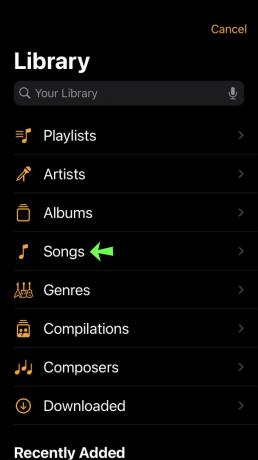
- Trova il brano desiderato dall'elenco e tocca i tre punti accanto al titolo. Questo aprirà il menu delle opzioni.
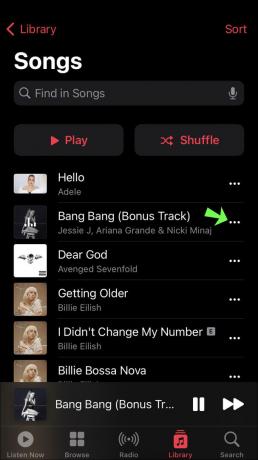
- Tocca il Scaricamento pulsante, che dovrebbe trovarsi nella parte superiore del menu. Vedrai un'icona con una freccia rivolta verso il basso proprio accanto al titolo del brano, che indicherà che il brano è stato scaricato.

Questo è il metodo completo per impostare una canzone come sveglia sul tuo iPhone. Tuttavia, potresti aver notato che questo metodo limita la tua scelta alla libreria musicale. Fortunatamente, ci sono altre opzioni disponibili.
Imposta una canzone come sveglia su iPhone usando Spotify
Dal momento che viviamo in un mondo in cui lo streaming sta diventando più popolare del possesso di media, potrebbe non piacerti l'idea di dover scaricare una canzone per usarla come tono di allarme. In tal caso, utilizzare un servizio come Spotify potrebbe sembrare più conveniente.
Sfortunatamente, anche se possiedi già un account Spotify, i brani della tua libreria non saranno disponibili come suonerie per le sveglie nell'impostazione predefinita Orologio app. Se desideri utilizzare i tuoi brani Spotify per questo scopo, avrai bisogno di un'app di terze parti.
L'app in questione si chiama "Music Alarm Clock Pro" e puoi ottenerla tramite l'App Store al prezzo di $ 2,99. Se scegli di scaricarlo, l'app ti consentirà di assegnare brani Spotify alla tua sveglia. Puoi farlo usando i seguenti passaggi:
- Apri il Sveglia musicale Pro app e premere il Più icona per accedere al menu di creazione degli allarmi.

- Avrai opzioni simili a quelle offerte nell'app predefinita, incluso il tempo di ripetizione e la ripetizione. Dovresti toccare Scegli Musica.

- Apparirà un popup che ti chiederà se vuoi scegliere una playlist o un brano. Rubinetto Canzone.
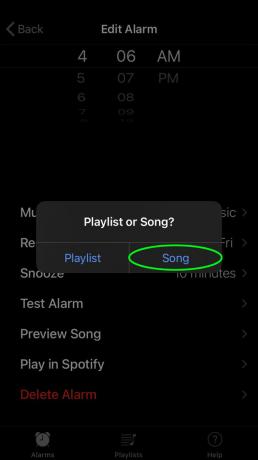
- Usa la barra di ricerca dell'app per trovare la canzone che desideri.

- Quando colpisci Ricerca, l'app chiederà di collegarsi al tuo account Spotify. Dovrai accedere al tuo account da una pagina del browser e fornire tutte le autorizzazioni necessarie per continuare.
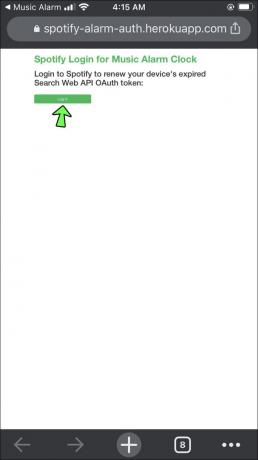
- Dopo aver collegato Spotify al file Sveglia musicale Pro app, vedrai un elenco di brani che corrispondono alla tua ricerca. Toccare il brano desiderato per selezionarlo.

- Infine, tocca Indietro per tornare al menu precedente e attivare la sveglia che hai creato.

Seguendo questi passaggi verrà creata una sveglia personalizzata che riprodurrà la canzone scelta. Tuttavia, la musica verrà riprodotta nella sua interezza solo se possiedi Spotify Premium. Per gli account gratuiti, i brani completi non saranno disponibili. Invece, la tua sveglia riprodurrà solo i primi 30 secondi della traccia selezionata.
Imposta una canzone come sveglia su iPhone utilizzando i file MP3
Se hai già il brano che desideri riprodurre come melodia della sveglia come MP3, puoi utilizzare l'app "Garageband" per creare una suoneria. Questa app è gratuita per gli utenti di iPhone. Ecco come creare una suoneria da un file MP3 utilizzando Garageband e configurarla come sveglia:
- Aprire GarageBand e tocca Più per iniziare un nuovo progetto.

- Selezionare Brani, Poi batterista.

- Vedrai la sequenza temporale della traccia del batterista. Toccalo due volte per visualizzare il menu, quindi scegli Eliminare.

- Tocca la terza icona da sinistra per visualizzare Visualizzazione sequenza temporale. Successivamente, scegli la seconda icona da destra, che importa i loop audio.

- Selezionare File dal menu loop e scegli il Sfoglia gli elementi dall'app File opzione, che sarà nella parte inferiore dello schermo.
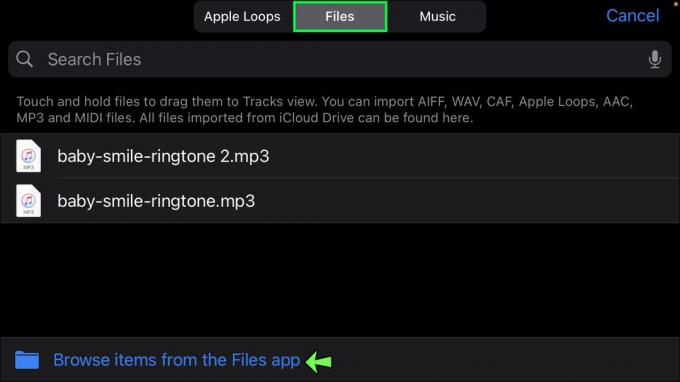
- Trova il file MP3 contenente il brano che desideri aggiungere e trascina il file nella timeline.
- Una volta importato, ritaglia il file per una lunghezza di 30 secondi. Questo è un passaggio essenziale perché il tuo iPhone non accetterà brani più lunghi come suonerie.
- Condividi il progetto come suoneria, assegnagli un nome e Esportare il nuovo fascicolo.

Svegliati con la tua canzone preferita
Le opzioni per l'assegnazione di suonerie personalizzate agli allarmi sono alquanto limitate sugli iPhone, ma puoi utilizzarne una dei metodi proposti per creare una soluzione alternativa e far suonare gli allarmi proprio come li desideri A.
Ora che sai come impostare una canzone come sveglia su iPhone, puoi iniziare ogni giornata con l'umore giusto. Tutto quello che devi fare è resistere alla tentazione di premere il pulsante "Snooze" troppe volte.
Sei riuscito a ottenere la tua canzone preferita come sveglia sul tuo iPhone? Quale metodo hai usato? Fatecelo sapere nella sezione commenti qui sotto.




